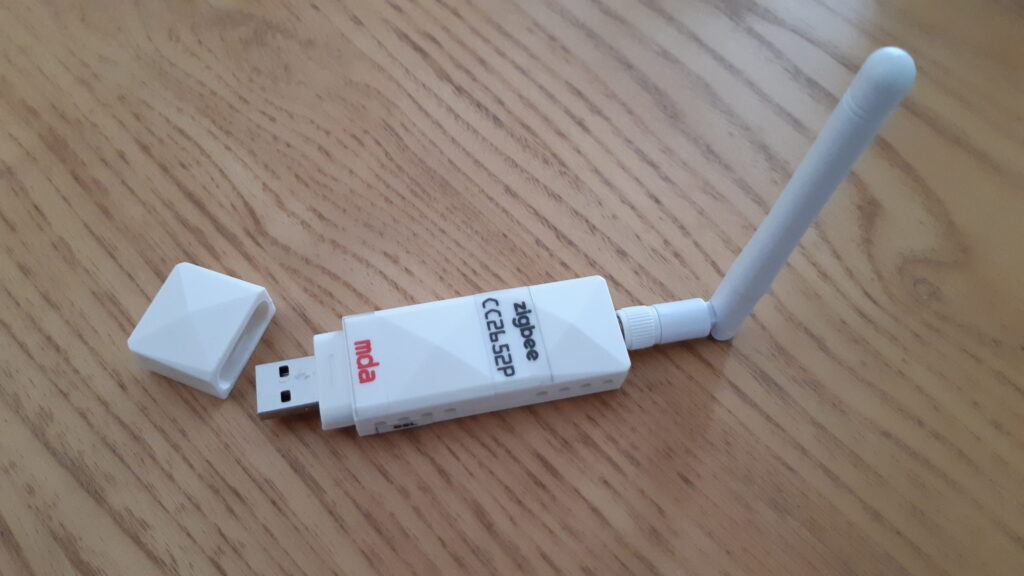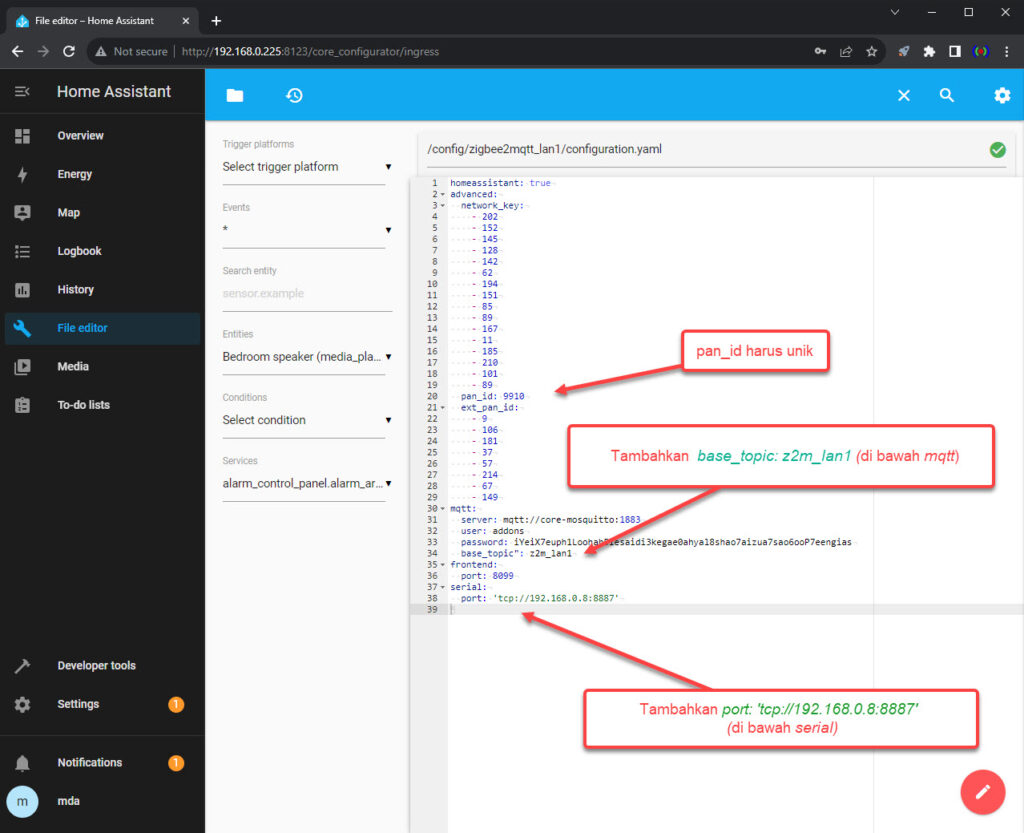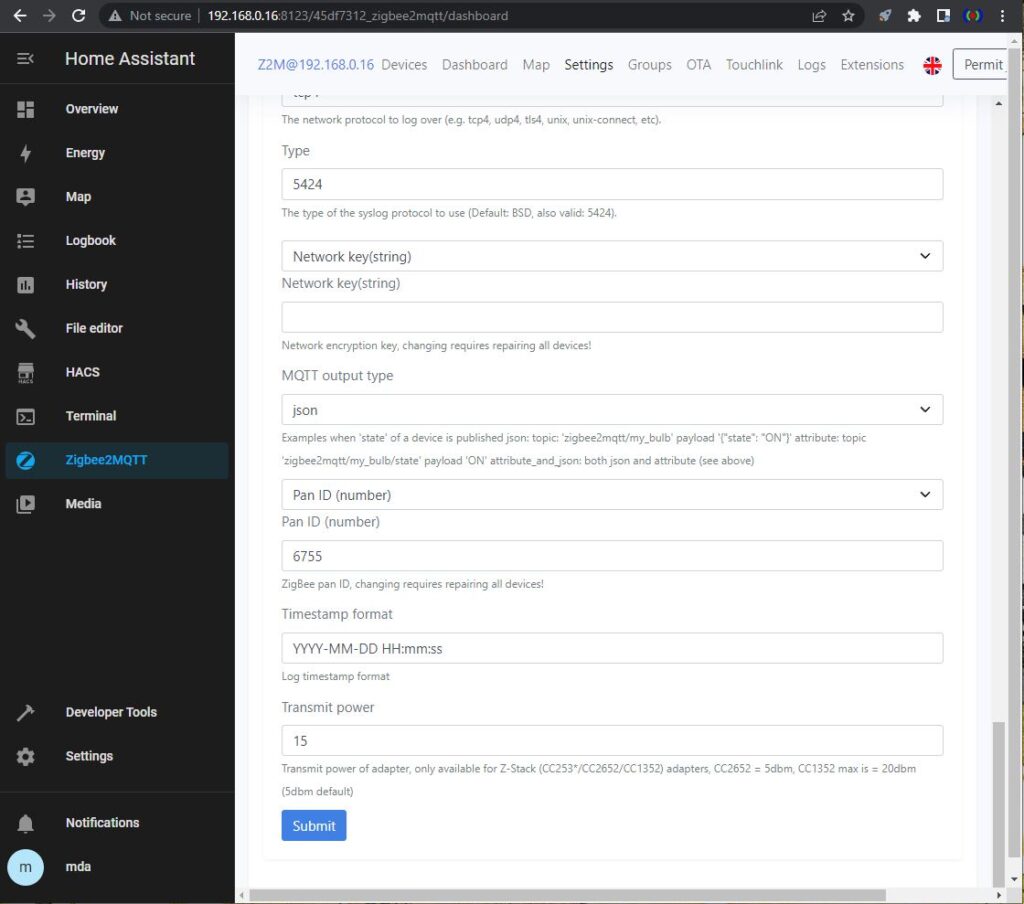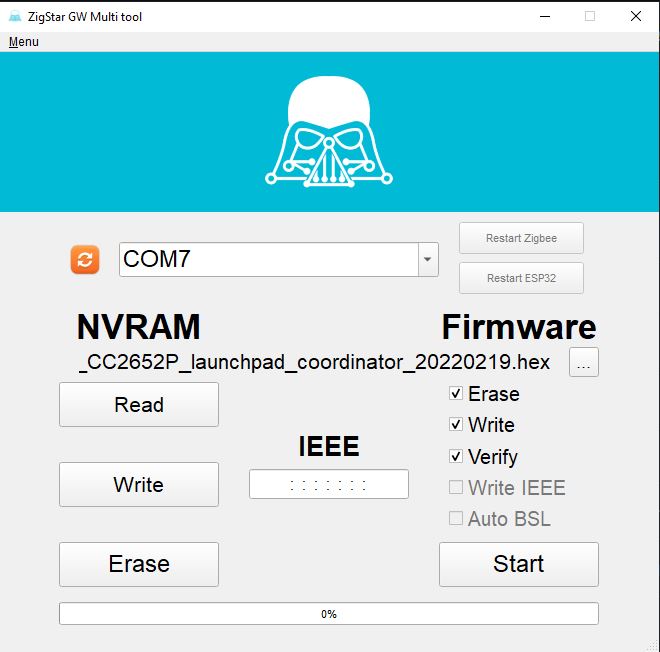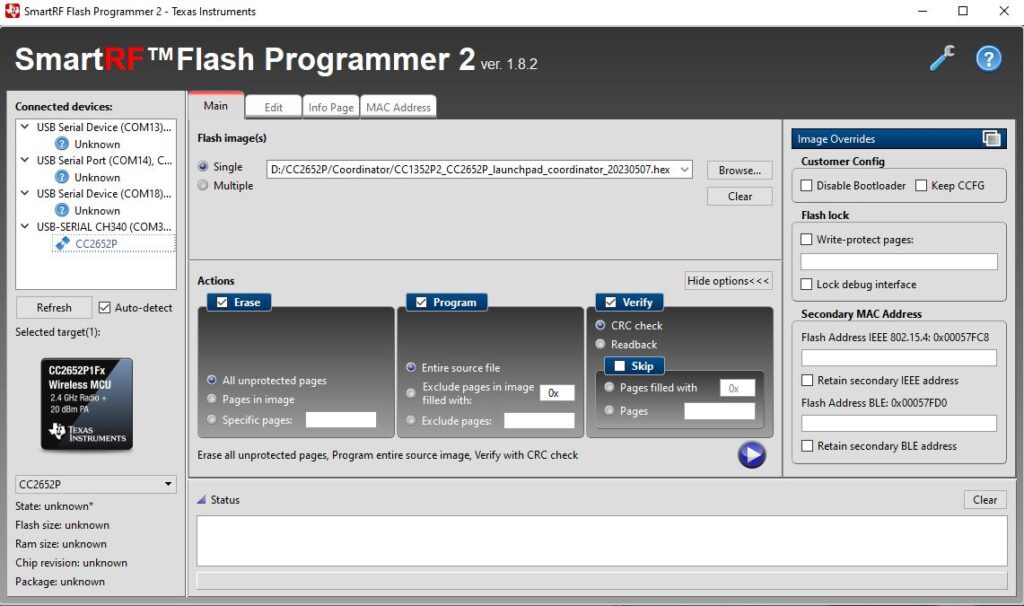Terakhir diperbarui pada 11 September, 2025 6:30 pm oleh iothings.io
![]() Zigbee Coordinator adalah merupakan perangkat yang memiliki peran utama dalam mengatur dan mengontrol jaringan Zigbee.
Zigbee Coordinator adalah merupakan perangkat yang memiliki peran utama dalam mengatur dan mengontrol jaringan Zigbee.
Zigbee adalah protokol komunikasi nirkabel yang digunakan untuk menghubungkan berbagai perangkat dalam jaringan nirkabel jarak pendek, terutama perangkat hemat energi. Di dalam jaringan Zigbee, berbagai jenis sensor dapat digunakan tergantung pada aplikasinya.
Beberapa sensor yang sering digunakan dalam jaringan Zigbee meliputi:
- Sensor Suhu: Sensor suhu Zigbee digunakan untuk mengukur suhu lingkungan. Ini dapat digunakan dalam sistem pengendalian iklim, pemantauan cuaca, atau aplikasi lain yang memerlukan pemantauan suhu.
- Sensor Kelembaban: Sensor kelembaban Zigbee mengukur tingkat kelembaban di lingkungan. Sensor ini dapat digunakan dalam sistem pengontrol kelembaban, pertanian cerdas, atau pemantauan cuaca.
- Sensor Gerakan (Motion Sensor): Sensor gerakan Zigbee mendeteksi pergerakan manusia atau objek dalam suatu area. Sensor ini umumnya digunakan dalam sistem keamanan rumah pintar atau pencahayaan otomatis.
- Sensor Cahaya (Light Sensor): Sensor cahaya Zigbee digunakan untuk mengukur intensitas cahaya di sekitarnya. Ini digunakan dalam aplikasi pencahayaan otomatis dan pengelolaan energi.
- Sensor Gas: Sensor gas Zigbee digunakan untuk mendeteksi keberadaan atau konsentrasi gas tertentu dalam lingkungan. Ini dapat digunakan untuk pemantauan kebocoran gas atau aplikasi keselamatan lainnya.
- Sensor Karbon Monoksida (CO) dan Asap: Sensor ini digunakan untuk mendeteksi keberadaan karbon monoksida atau asap yang berpotensi berbahaya di lingkungan. Ini sering digunakan dalam perangkat detektor karbon monoksida dan detektor asap.
- Sensor Tekanan: Sensor tekanan Zigbee digunakan untuk mengukur tekanan atmosferik. Ini berguna dalam aplikasi cuaca, pemantauan tinggi, dan peramalan cuaca.
- Sensor Kelembaban Tanah: Sensor ini digunakan dalam pertanian cerdas untuk memantau kelembaban tanah, yang membantu dalam pengelolaan irigasi dan pertumbuhan tanaman.
Perangkat Zigbee yang menggunakan berbagai jenis sensor ini dapat digunakan dalam berbagai aplikasi, termasuk Internet of Things (IoT), rumah pintar, pemantauan industri, dan banyak lagi. Zigbee memungkinkan komunikasi nirkabel yang efisien dan hemat energi antara perangkat-perangkat ini dalam jaringan.
Sebagai pusat kendali jaringan, Zigbee Coordinator memiliki peran penting dalam mengatur komunikasi antara perangkat Zigbee dan memastikan pengiriman data dalam jaringan dilakukan secara lancar, aman dan efisien.
Tugas utama Zigbee Coordinator adalah mengatur dan mengendalikan jaringan Zigbee. Berikut beberapa tugas kunci dari Zigbee Coordinator:
- Mengatur Jaringan: Zigbee Coordinator bertanggung jawab untuk membentuk dan mengatur jaringan Zigbee. Ini melibatkan proses penyusunan dan alokasi alamat kepada perangkat Zigbee lainnya dalam jaringan.
- Menghubungkan Perangkat: Zigbee Coordinator mengizinkan perangkat Zigbee lainnya untuk bergabung ke dalam jaringan dan menjaga daftar perangkat yang terhubung.
- Rute Data: Zigbee Coordinator berperan dalam menentukan jalur terbaik untuk mentransmisikan data antara perangkat Zigbee dalam jaringan. Hal ini membantu memastikan bahwa data dapat mencapai tujuannya dengan efisien.
- Keamanan: Zigbee Coordinator bertanggung jawab untuk mengamankan jaringan Zigbee dengan mengelola kunci enkripsi dan mengautentikasi perangkat yang mencoba bergabung dengan jaringan.
- Sinkronisasi Waktu: Koordinator Zigbee dapat menjaga sinkronisasi waktu antara perangkat dalam jaringan, yang penting untuk koordinasi tugas dan jadwal yang berhubungan dengan waktu.
- Monitoring Kinerja: Zigbee Coordinator dapat memantau kinerja jaringan, mengidentifikasi masalah, dan mengambil tindakan perbaikan jika diperlukan.
- Konektivitas Jaringan Lainnya: Koordinator Zigbee dapat menghubungkan jaringan Zigbee dengan jaringan lain, seperti internet atau jaringan lokal, untuk memungkinkan pengendalian dan pemantauan dari jarak jauh.
Karena peran kunci Zigbee Coordinator dalam jaringan Zigbee, perangkat ini digunakan sebagai titik hubungan antara jaringan perangkat Zigbee dengan jaringan lain, seperti internet, melalui berbagai medium, seperti USB, kabel Ethernet, atau Wi-Fi.
Produk yang kami perkenalkan ini menggunakan koneksi USB untuk berinteraksi dengan aplikasi yang diinstal di server komputer/PC, yang bertindak sebagai pusat kendali dan pengaturan kerja Zigbee Coordinator.
Link Pemesanan:
- Zigbee Coordinator:
- Zigbee Router:
Sangat Penting untuk diketahui:
Perbedaan utama antara Zigbee Coordinator dan Zigbee Router adalah peran dan tanggung jawab mereka dalam jaringan Zigbee. Berikut adalah perbedaan utama antara keduanya:
- Zigbee Coordinator:
- Zigbee Coordinator adalah perangkat yang memiliki peran paling penting dalam jaringan Zigbee. Setiap jaringan Zigbee harus memiliki satu Zigbee Coordinator, dan ini biasanya merupakan perangkat pertama yang dinyalakan dalam jaringan.
- Tugas utama Zigbee Coordinator adalah menginisiasi, membentuk, dan mengendalikan jaringan Zigbee. Ini mencakup alokasi alamat dan mengatur perangkat dalam jaringan.
- Zigbee Coordinator memiliki kemampuan untuk menghubungkan perangkat Zigbee lainnya ke dalam jaringan, sehingga perangkat lain dapat bergabung dengan jaringan yang ada.
- Perangkat ini memiliki kemampuan untuk mengatur sinkronisasi waktu antara perangkat dalam jaringan dan mengendalikan berbagai aspek penting dalam jaringan.
- Hanya ada satu Zigbee Coordinator dalam satu jaringan Zigbee, dan perangkat ini memiliki wewenang penuh dalam mengendalikan jaringan.
- Zigbee Router:
- Zigbee Router adalah perangkat tambahan dalam jaringan Zigbee yang bertanggung jawab untuk mengulang dan mengarahkan data dalam jaringan.
- Zigbee Router tidak memiliki kemampuan untuk membentuk jaringan atau mengatur alamat perangkat dalam jaringan, seperti Zigbee Coordinator.
- Tugas utama Zigbee Router adalah memperluas jangkauan jaringan dengan mengulang data dari perangkat ke perangkat lainnya, sehingga data dapat mencapai tujuan dengan lebih baik.
- Zigbee Router membantu memperkuat konektivitas dalam jaringan dan memperluas jangkauan jaringan Zigbee, terutama jika ada perangkat Zigbee yang berada di luar jangkauan langsung dari Zigbee Coordinator.
Dengan demikian, perbedaan utama adalah bahwa Zigbee Coordinator adalah perangkat sentral yang mengendalikan dan membentuk jaringan, sementara Zigbee Router adalah perangkat yang membantu dalam mengulang (repeater) dan mengarahkan data dalam jaringan untuk memperluas jangkauan. Jaringan Zigbee biasanya terdiri dari satu Zigbee Coordinator dan beberapa Zigbee Router, bersama dengan perangkat-perangkat akhir (end devices) seperti sensor dan aktuator.
Secara fisik, perangkat Zigbee Coordinator dan Zigbee Router sama; perbedaannya terletak pada firmware yang terdapat di dalamnya.
Informasi tambahan: Cara instalasi dan pairing untuk Zigbee Router USB stick dongle, bisa dilihat di-link :
Instalasi
Syarat yang diperlukan untuk instalasi CC2652P Zigbee USB Stick/Dongle sebagai Zigbee Coordinator adalah tersedianya perangkat komputer atau PC. Aplikasi perangkat lunak minimal yang harus terpasang di komputer adalah salah satu dari berikut ini:
- Hanya Aplikasi Zigbee2MQTT
Detail : https://www.zigbee2mqtt.io/guide/installation/ - Aplikasi Home Assistant + Zigbee2MQTT
Detail : - Aplikasi Home Asistant + Zigbee Integration HA
Detail :
Dengan mengikuti salah satu dari opsi di atas, Anda dapat memasang CC2652P Zigbee USB Stick/Dongle sebagai Zigbee Coordinator.
Rekomendasi: Gunakan kabel ekstensi USB sebagai penghubung antara CC2652P USB Stick/Dongle dan komputer. Antena pada Zigbee USB Stick/Dongle akan menghasilkan kualitas sinyal yang lebih baik dan maksimal jika posisinya dijauhkan dari komputer atau sumber Wi-Fi. Pastikan untuk meletakkan USB Stick/Dongle pada lokasi yang luas dan bebas dari hambatan seperti dinding, terutama dinding berbahan logam dan layar LCD.


Instalasi add-on Zigbee2MQTT di Home Assistant
Berikut ini adalah langkah-langkah instalasi:
Instalasi MQTT Broker
- Instal dan jalankan add-on MQTT Mosquitto broker jika Anda ingin menggunakan MQTT Broker lokal dari Home Assistant.
- Setelah menginstalnya, Integrasi MQTT akan secara otomatis muncul. Anda dapat memeriksanya di: Settings > Devices & Services > Integrations. Tekan Tombol Configure.
Instal add-on Zigbee2MQTT
-
- Masuk ke pilihan menu Setting > Add-ons > ADD-ON STORE > Simbol titik tiga Kanan Atas > Repositories.
- Isi Add: https://github.com/zigbee2mqtt/hassio-zigbee2mqtt
- Tekan Tombol ADD dan CLOSE.
- Ulangi lagi , Tekan pilihan menu : Setting > Add-ons > ADD-ON STORE.
- Akan muncul pilihan/menu baru Zigbee2MQTT beserta iconnya, dan tekan menu tersebut.
- Tekan Tombol Install (pada tab Info).
- Setelah terinstal, pilih tab Configuration. Isi kolom data_path dengan nama folder yang Anda inginkan untuk data Zigbee2MQTT. Misal:
data_path:
/config/zigbee2mqtt (default)
atau nama folder lain(bebas):
/config/zigbee2mqtt_usb
- Setelah itu, tekan tombol Save dan kemudian tekan tombol Start atau restart. Anda belum bisa melihat WEB UI Zigbee2MQTT untuk tahap sekarang. Jika Anda membaca log-nya, proses aplikasi Zigbee2MQTT mungkin akan berhenti dengan error message karena adanya persyaratan lain yang belum terpenuhi.
- Anda dapat memeriksanya dengan menggunakan tool File Editor add-on, dan akan muncul folder baru di bawah folder config dari Home Assistant dengan nama yang sesuai dengan yang Anda masukkan pada langkah data_path di atas.
- Di dalam folder tersebut, terdapat file configuration.yaml yang dapat Anda buka dengan editor teks.
Tambahkan data: port dan base_topic untuk MQTT seperti contoh berikut:
serial:
port: /dev/ttyUSB0
adapter: zstack #Mulai Zigbee2MQTT Versi 2.0.0 tambahkan baris ini !
mqtt:
base_topic: z2m_usb
Jika base_topic tidak dituliskan, maka secara default, base_topic : zigbee2mqtt
- Jalankan kembali add-on Zigbee2MQTT. Anda dapat memeriksa WEB UI, dan jika sudah tampil artinya langkah dasar instalasi Zigbee2MQTT sudah selesai dengan tidak ada masalah atau error.
Transmit power
Transmit power dari CC2652P USB Stick/Dongle ini bisa kita atur di tampilan Zigbee2MQTT, max 20 dbm, pada menu Settings > Advanced, seperti pada gambar berikut:
Skematik
Komponen utama Zigbee USB stick/Dongle adalah:
- RF-BM-2652P2 Module, based on TI lower-power CC2652P SoC.
- CH340C: Transceiver 2Mbps USB 2.0 IC.
- USBLC6-2SC6: ESD Protection Device, with Leakage current 5.25V, breakdown Voltage 6V.
- AMS117-3.3: Fixed 3.3V SOT-223 Linear Voltage Regulators (LDO) Device
Firmware
CC2652P Zigbee USB Stick/Dongle untuk mode Coordinator ini telah di-flash dengan firmware:
CC1352P2_CC2652P_launchpad_coordinator , revision 20220219, 20221226, 20230507, 20240710, 20250321.
Lihat di website : https://github.com/Koenkk/Z-Stack-firmware/releases/tag/Z-Stack_3.x.0_coordinator_20250321
Di bawah ini adalah tautan untuk download firmware secara langsung (unzip dan ambil file firmware di dalamnya yang memiliki extension .hex):
Versi terakhir 20250321:
https://github.com/Koenkk/Z-Stack-firmware/releases/download/Z-Stack_3.x.0_coordinator_20250321/CC1352P2_CC2652P_launchpad_coordinator_20250321.zip
Versi lama 20240710:
https://github.com/Koenkk/Z-Stack-firmware/raw/Z-Stack_3.x.0_coordinator_20240710/coordinator/Z-Stack_3.x.0/bin/CC1352P2_CC2652P_launchpad_coordinator_20240710.zip
Versi lama 20230507:
https://github.com/Koenkk/Z-Stack-firmware/raw/Z-Stack_3.x.0_coordinator_20230507/coordinator/Z-Stack_3.x.0/bin/CC1352P2_CC2652P_launchpad_coordinator_20230507.zip
Fungsi Zigbee Coordinator ini sudah siap digunakan dengan cara mengkoneksikan ke USB komputer dan sangat direkomendasikan menggunakan kabel USB Extension.
Mengubah atau update firmware
Zigbee dongle ini agar bisa diflash dengan USB serial maka kondisinya harus terlebih dahulu masuk ke Bootloader Mode. Pilih salah satu dari dua cara berikut:
- Dalam keadaan Zigbee Dongle tidak dihubungkan ke komputer/PC, tekan tombol BSL (dengan sim pin injector, posisi lihat gambar di bawah) dan tahan jangan dilepas, lalu hubungkan Zigbee dongle ke komputer (PC). Tunggu beberapa detik (2-3 detik) dan lepaskan tombol BSL.
- Dalam keadaan Zigbee Dongle dihubungkan ke komputer /PC, tekan tombol RST (dengan sim pin injector, posisi lihat gambar di bawah) dan tahan jangan dilepas, lalu tekan tombol BSL dan tahan(2-3 detik). Lepaskan tombol RST dan setelah 2-3 detik baru lepaskan tombol BSL.
Zigbee dongle telah siap dengan perintah flash.
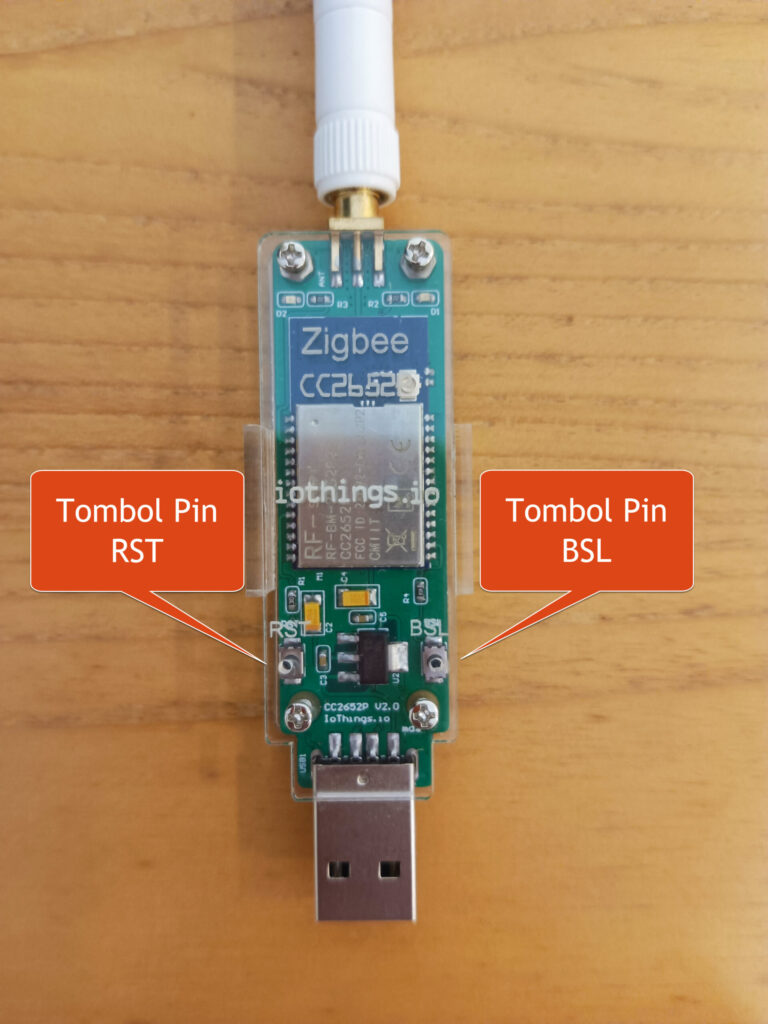
Pilihan aplikasi yang digunakan untuk flash firmware adalah satu satu dari berikut di bawah ini:
- ZigStar Multi Tool (Windows OS)
- SmartRF Flash Programmer v2
-
Command Line Linux/Windows
-
ZigStar Multi Tool (Windows OS)
Dengan aplikasi ini, proses instalasi dan pemakaian menjadi lebih mudah.
Unduh program dari tautan berikut:
https://github.com/mercenaruss/zigstar_gateways/tree/main/files/Tools.
Anda dapat memilih antara ZigStarGW-MT-x64.exe.zip atau ZigStarGW-MT-x86.exe.zip, sesuai tipe komputer yang digunakan.
Setelah instalasi sudah dilakukan, dilanjutkan dengan proses flash:
-
- Tekan tombol Refresh, maka COM Port dari CC2652P USB Stick/Dongle akan muncul, pastikan untuk memilih port USB yang dihubungkan ke Zigbee Dongle.
- Pilih file firmware dan pastikan yang dipilih adalah cocok dan sesuai untuk Zigbee Dongle.
Pastikan opsi Erase, Write, dan Verify diaktifkan dengan mencentang. - Tekan tombol Start.
- Tunggu hingga proses flashing selesai, lalu lepaskan koneksi USB.
- Proses flash sudah selesai.
-
SmartRF Flash Programmer v2
Link download :
https://www.ti.com/tool/download/FLASH-PROGRAMMER-2/1.8.2
Anda perlu registrasi untuk download installer tersebut.
Cara Flash :
-
- Zigbee Dongle harus masuk dulu dalam mode Bootloader (cara seperti penjelasan di bawah).
- Menu Tools (Kiri atas) > Flash Programmer 2 > Pilih Port USB yang sesuai dan “Select Target Device : CC2652P”.
- Pilih file firmware yang dinginkan, centang Erase, Program dan Verify. Terakhir tekan tombol Flash di bawahnya.
- Prose flash sudah selesai
-
Command Line Linux/Windows
Anda disyaratkan sudah mengerti penggunaan perintah Command Line Interface(CLI) Linux/Windows.
Instalasi sebagai berikut:
-
- Install Python
- Gunakan perintah untuk memastikan kita menjalankan python 3 atau di atasnya:
python –version - Install dependencies:
pip install pyserial intelhex - Download cc2538-bsl.py ( atau clone repo) dari:
https://github.com/JelmerT/cc2538-bsl - Perintah Flash:
python cc2538-bsl.py -p PORT -evw FIRMWARE
-p adalah port USB yang dipilih
-evw adalah erase,write and check firmware
FIRMWARE adalah file firmware yang kan disimpan ke dalam chip.
Khusus Zigbee Coordinator (tidak dilakukan untuk Zigbee Router):
Jika CC2652P USB Stick/Dongle diprogram sebagai Zigbee Coordinator, setelah proses flashing selesai, Anda sebaiknya membersihkan memory NVRAM terlebih dahulu. Hubungkan kembali CC2652P USB Stick/Dongle ke komputer (PC), dan tidak perlu menekan tombol BSL. Selanjutnya ikuti langkah-langkah berikut:
Bila menggunakan Zigstar MultiTool:
- Pastikan COM Port yang dipilih sudah benar, lalu tekan tombol Erase (NVRAM).
- Lepas koneksi USB dari komputer, dan USB Stick/Dongle siap digunakan sesuai keperluan.
Bila menggunakan Command Line Linux/Windows:
- Masuk ke directory dari zigbee2mqtt:
/opt/zigbee2mqtt/scripts - Hapus NVRAM dengan perintah:
node zStackEraseAllNvMem.js /dev/ttyUSB0
Auto-BSL (Optional)
Dengan menggunakan mode AUTO-BSL, Anda tidak perlu menekan tombol BSL saat akan melakukan flashing board. Cukup colokkan USB stick langsung ke USB connector pada PC dan CC2562P siap untuk di-flash tanpa harus menekan tombol. Untuk menggunakan mode ini, Anda perlu melakukan hubung singkat pada masing-masing jumper SJ1 dan SJ2 dengan penyolderan, seperti yang terlihat pada gambar di bawah ini.